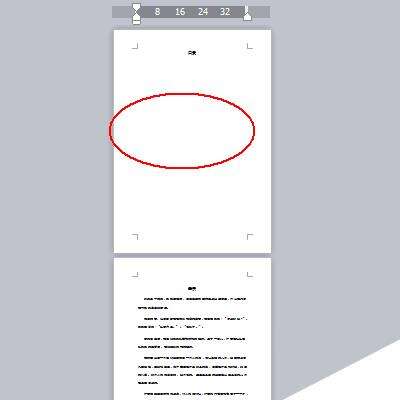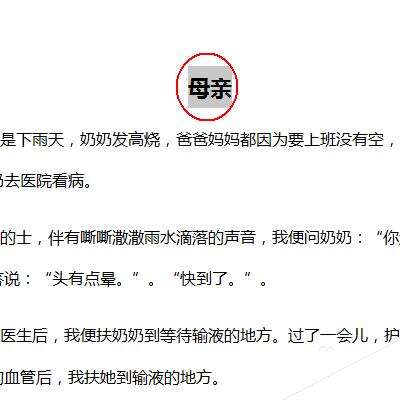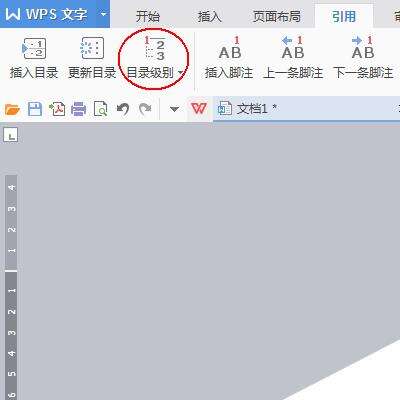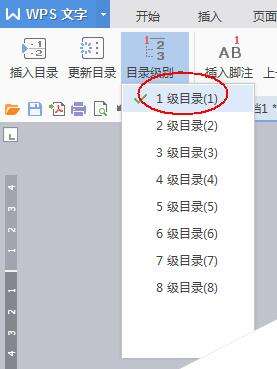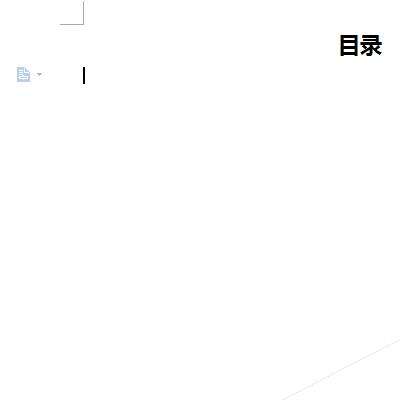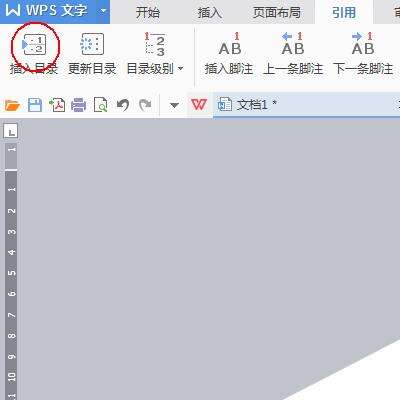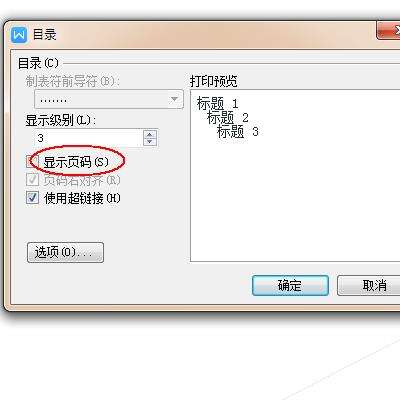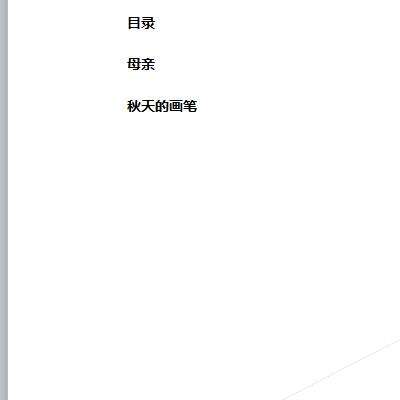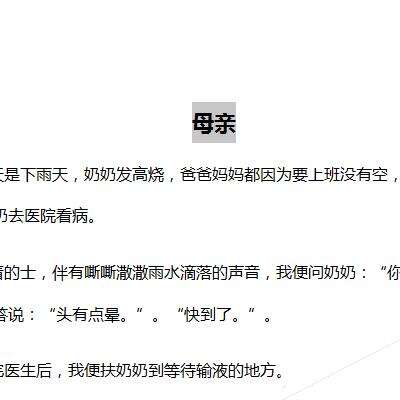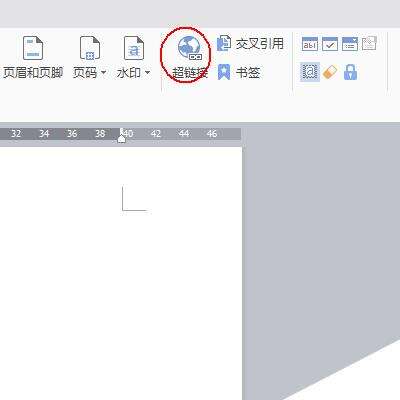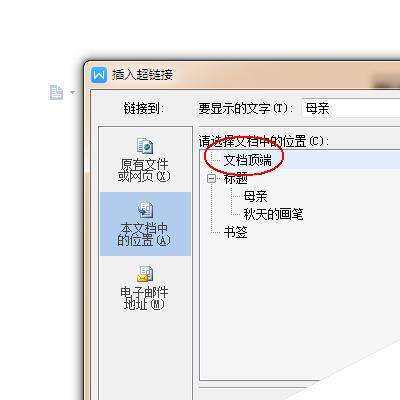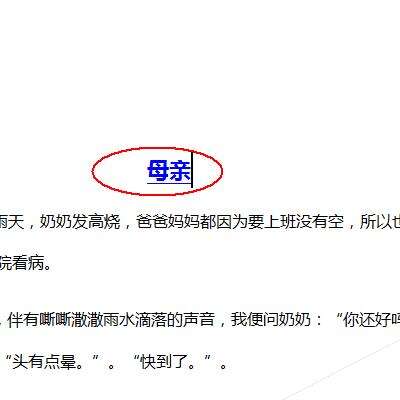wps文字实现章节之间自由跳转效果
办公教程导读
收集整理了【wps文字实现章节之间自由跳转效果】办公软件教程,小编现在分享给大家,供广大互联网技能从业者学习和参考。文章包含433字,纯文字阅读大概需要1分钟。
办公教程内容图文
2、选中我们需要做目录的题目。
3、点击工具栏“引用”,在"引用"工具列表中找到“目录级别”工具。
4、点击“目录级别”的倒三角-选择“1级目录”。其他目录标题如法炮制。
5、将光标放回到第一页的空白页上。
6、点击工具栏的“引用”,在“引用”工具列表中找到“插入目录”。
7、点击“插入目录”,在“目录”窗口下将“显示页码”前的对勾去掉。
8、最终结果。
进行超链接
选中第一个题目的标题。
点击“插入”-在“插入”工具列表中找到“超链接”工具。
在“插入超链接”窗口下点击“本文档中的位置”-“文档顶端”,确定即可。
最终效果如下。(想要进行返回顶端的操作只要按住Ctrl键,点击该标题即可。同时目录到各标题的操作方法也是如此。)
相关阅读:
WPS文字中简单绘制一个圆环
WPS怎么设置英文单词在换行时不断开?
WPS怎么绘制花边圆形图案?
办公教程总结
以上是为您收集整理的【wps文字实现章节之间自由跳转效果】办公软件教程的全部内容,希望文章能够帮你了解办公软件教程wps文字实现章节之间自由跳转效果。
如果觉得办公软件教程内容还不错,欢迎将网站推荐给好友。